Bagaimana untuk menyediakan Apple Watch baharu anda
Selama bertahun-tahun, Apple Watch telah menjadi miliknya sendiri, menjadi lebih kepada peranti kendiri, tetapi ia masih ditambatkan pada iPhone anda — terutamanya apabila anda menyediakannya.
Jadi inilah perkara yang anda perlu lakukan apabila anda mengeluarkan Apple Watch Series 7 anda atau mana-mana model semasa keluar dari kotak dan pada pergelangan tangan anda. Mula-mula, hidupkan Apple Watch anda dengan menekan dan menahan butang Sisi sehingga anda melihat logo Apple.
Apple berkata ini mungkin mengambil masa beberapa minit, tetapi apabila mereka menjadi terlalu berhati-hati, ia tidak akan mengambil masa yang lama. Bukan bahagian ini pula.
Setelah jam tangan anda dihidupkan, ia akan memberitahu anda untuk meletakkannya berdekatan dengan iPhone anda. Apabila anda melakukan ini, iPhone anda akan menyedari bahawa anda memilikinya.
Sama seperti Apple lakukan dengan AirPods, ia akan menunjukkan imej Apple Watch anda dan bertanya sama ada anda mahu teruskan persediaan. awak buat.
Namun, satu soalan—Apple akan bertanya kepada anda seterusnya—adalah sama ada anda mahu menyediakan jam tangan ini untuk diri sendiri atau untuk ahli keluarga. Perbezaannya ialah jika anda mengatakan ia telah dipadamkan empat kali untuk sepupu generasi ketiga anda, Apple menambah beberapa langkah tambahan.
Sebagai contoh, anda perlu memilih ahli keluarga yang anda mahu, yang bermaksud mereka mesti ada dalam senarai kenalan anda. Terdapat juga isu yang berkaitan dengan kawalan ibu bapa.
Tetapi selain daripada itu, ia adalah perkara yang hampir sama seperti menetapkannya untuk diri sendiri mungkin lebih biasa.
Ini bermakna langkah seterusnya ialah anda perlu meletakkan iPhone anda pada Apple Watch anda. Jam Tangan menunjukkan animasi berjerebu, berjerebu yang sangat cantik, dan iPhone melihatnya dan memasangkan keduanya bersama-sama.
Jam tangan itu kini milik iPhone itu, jika anda mahu.
Anda masih belum selesai.

Apple Watch Series 7
Apple Watch Series 7 dilengkapi dengan paparan Retina sentiasa hidup, dengan kawasan skrin yang hampir 20% lebih besar daripada Siri 6, dan Ia adalah kristal hadapan paling tahan retak pada Apple Watch setakat ini.
Menggunakan Sandaran
Seterusnya, anda perlu memilih sama ada untuk menyediakan jam tangan anda sebagai jam tangan baharu atau menggunakan sandaran jam tangan lama anda. Jika ini adalah Apple Watch pertama anda, anda tidak mempunyai pilihan dalam perkara itu, tetapi jika ya, anda akan mempunyai beberapa langkah tambahan, soalan tambahan, sekali lagi.
Semuanya berkaitan dengan isu seperti privasi dan perkhidmatan lokasi. Demi kelajuan, mari lakukan ini menggunakan sandaran jam tangan lama kami. Anda akan melihat langkah tambahan tentang perkhidmatan lokasi dan sebagainya, tetapi anda tidak perlu menjawabnya.
Pilih sandaran terkini yang tersedia. Agak lama menunggu. Ini adalah apabila Apple tidak konservatif, dan atas sebab tertentu ini boleh mengambil masa beberapa minit.
 Selepas menyediakan Apple Watch Siri 7
Selepas menyediakan Apple Watch Siri 7 Apple Music, perkongsian tetapan, saiz teks dan kata laluan
anda mesti bersetuju menerima terma dan syarat. Anda kemudiannya akan digesa untuk memilih untuk log masuk ke iTunes Store. Malah, anda boleh melakukannya sekarang, anda boleh melakukannya kemudian, dan anda mungkin tidak akan mengganggu.
Walau bagaimanapun, apabila anda melakukan ini, ia membolehkan anda mengawal Apple Music daripada Jam Tangan anda, yang memudahkan.
Seterusnya, kongsi tetapan. Apa sahaja yang anda katakan, apa sahaja yang anda pilih semasa menyediakan iPhone anda, terpakai di sini. Perkhidmatan lokasi, carian, cara anda menggunakan Siri dan kebenaran untuk menghantar laporan pepijat kepada Apple dan pembangun. Apa sahaja yang anda sediakan pada iPhone anda, anda kini boleh menyediakannya di sini.
Dan anda tiada pilihan. Hanya ada satu butang OK.
Anda mempunyai pilihan di bahagian seterusnya, yang merupakan tambahan baharu pada tetapan. Anda boleh memilih saiz teks yang dipaparkan pada jam tangan anda. Anda boleh bermain-main di sini, anda boleh melihat contoh, tetapi lebih baik untuk melepaskannya buat masa ini.
Biarkan Watch memaparkan saiz teks lalai. Selepas anda menggunakan jam tangan anda untuk seketika, anda boleh melaraskan saiz dalam Tetapan apabila anda keluar masuk apl pada jam tangan anda.
Tegasnya, anda juga boleh melepaskan perkara seterusnya tentang menetapkan kata laluan. Pilih kata laluan panjang atau pendek - kata laluan pendek hanya empat digit - tetapi jangan pilih pilihan Jangan tambah kata laluan.
Ia sangat berguna. Apabila anda meletakkan jam tangan pada pergelangan tangan anda dan menetapkan kod laluan, ia akan meminta anda memasukkan kod laluan anda. Sejak itu, sehingga anda menanggalkan jam tangan, apabila ia kehilangan sentuhan dengan kulit anda, anda dikenali. Anda boleh menggunakan Apple Pay atau mengesahkan pembelian anda daripada App Store.
Tiada orang lain yang boleh mengakses jam tangan anda dan menggunakannya.
Jadi tetapkan kata laluan.
Kesihatan, Kemas Kini dan Apple Pay
Seterusnya, dua perkara berkaitan kesihatan. Anda akan ditanya sama ada anda ingin menyediakan Aktiviti, ciri jam tangan yang membantu anda menjadi lebih sihat. Hanya katakan ya, tetapi anda boleh menyediakannya kemudian. jangan lupa. Aktiviti ialah salah satu sebab terbaik untuk memiliki Apple Watch.
Dayakan oksigen darah. Ini membolehkan anda menggunakan fungsi jam tangan kemudiannya untuk memeriksa tahap oksigen darah anda, dan tiada faedah untuk mematikannya.
Anda mungkin ingin mempertimbangkan langkah seterusnya dengan lebih berhati-hati untuk memastikan jam tangan anda dikemas kini. Jika anda membenarkan Apple melakukan apa sahaja yang dikehendakinya, Jam Tangan anda akan mendapat kemas kini baharu dan memasangnya secara automatik.
Sebaliknya, jika anda lebih suka menunggu beberapa hari sehingga orang lain memuat turun kemas kini dan menemui sebarang isu, anda memilih untuk memasang kemas kini secara manual.
Walau bagaimanapun, ini bermakna anda sentiasa boleh mengikuti perkembangan terkini. Tonton akan memberi amaran kepada anda dan tapak ini akan sentiasa memberi amaran kepada anda jika sebarang isu ditemui.
Kini, sama seperti iPhone, Apple telah memasukkan bahagian Apple Pay ke dalam Tetapan. Anda tidak perlu menggunakan Jam Tangan, Apple sedang melancarkan perkhidmatan Apple Paynya — tetapi pada satu ketika, pastikan anda menyediakannya.
Keupayaan untuk membayar hanya dengan pusingan pergelangan tangan anda adalah besar, dan ia menjadikan pembayaran dengan iPhone kelihatan prasejarah. Masalahnya, anda boleh menambahkan semua kad debit dan kredit anda pada Apple Pay dalam Apple Watch anda, jadi tinggalkan bahagian ini buat masa ini sehingga anda bersedia untuk menambahkannya.
Walau bagaimanapun, menambah kad anda pada Apple Watch anda adalah proses yang sangat pantas jika anda telah melakukan ini pada iPhone anda, anda mengesahkan anda mahu melakukannya dan bank anda berkata OK , anda adalah orang yang anda katakan awak adalah.
Memulihkan kesihatan untuk seketika. SOS. Anda tiada pilihan di sini, Apple hanya memberitahu anda bahawa Jam tangan anda akan menghubungi orang yang anda calonkan jika perlu. Klik Teruskan.
Perkara yang ditunjukkan oleh paparan jam tangan
Seterusnya, Apple sekali lagi hanya memberitahu anda sesuatu daripada bertanya apa-apa kepada anda. Ia mempromosikan fakta bahawa Apple Watch Series 5 dan lebih baru mempunyai paparan sentiasa hidup. Daripada kosong, jam tangan kekal dihidupkan sehingga anda memusingkan pergelangan tangan anda atau kadangkala membuat pergerakan gaya flamenco.
Baguslah. Serius, memang hebat. Tetapi anda boleh melaraskannya kemudian dalam Tetapan—bukan dalam Tetapan.
Dan anda boleh menetapkan sama ada anda mahu apl Jam tangan anda dipaparkan sebagai apa yang Apple panggil grid, tetapi sebenarnya lebih seperti sarang lebah. Pilih untuk memaparkannya sebagai sarang lebah atau senarai langsung.
Terus terang, senarai itu membosankan dan "grid" sarang lebah mengelirukan. Jadi anda tidak akan menang di sini. Pilih satu atau biarkan ia seperti sedia ada - mengetahui anda boleh mengubah fikiran anda kemudian.
Ini adalah keputusan terakhir yang anda perlu buat, ini adalah bahagian terakhir persediaan yang perlu anda lakukan.
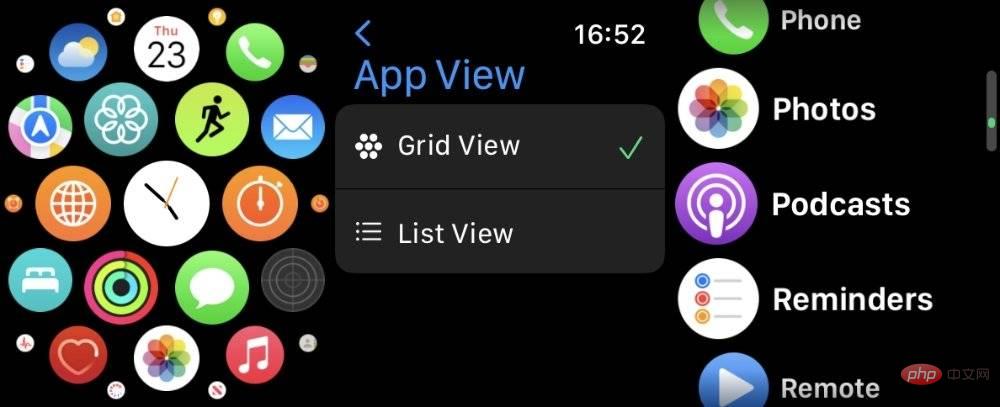 Bertukar antara paparan Grid atau Senarai apl anda
Bertukar antara paparan Grid atau Senarai apl anda Menjadi teratur
Ini masih bukan bahagian terakhir persediaan yang perlu dilakukan. Anda akan mendapat mesej "Apple Watch sedang menyegerak" ini, yang juga akan menenggelamkan anda sedikit. Tempoh masa yang diambil bergantung pada pelbagai faktor, seperti jumlah data yang perlu anda pasang jika anda menggunakan sandaran.
Tetapi sebagai contoh, jam tangan ini mengambil masa kurang daripada lima minit untuk mengisi bulatan itu.
Walau bagaimanapun, sebaik sahaja ia selesai, ia selesai. Apple Watch anda sedia untuk digunakan—ini bermakna ia menyeronokkan untuk memilih antara muka jam tangan yang berbeza dan benar-benar menyeronokkan untuk memastikan aktiviti sihatnya terus berjalan.
Atas ialah kandungan terperinci Bagaimana untuk menyediakan Apple Watch baharu anda. Untuk maklumat lanjut, sila ikut artikel berkaitan lain di laman web China PHP!

Alat AI Hot

Undresser.AI Undress
Apl berkuasa AI untuk mencipta foto bogel yang realistik

AI Clothes Remover
Alat AI dalam talian untuk mengeluarkan pakaian daripada foto.

Undress AI Tool
Gambar buka pakaian secara percuma

Clothoff.io
Penyingkiran pakaian AI

AI Hentai Generator
Menjana ai hentai secara percuma.

Artikel Panas

Alat panas

Notepad++7.3.1
Editor kod yang mudah digunakan dan percuma

SublimeText3 versi Cina
Versi Cina, sangat mudah digunakan

Hantar Studio 13.0.1
Persekitaran pembangunan bersepadu PHP yang berkuasa

Dreamweaver CS6
Alat pembangunan web visual

SublimeText3 versi Mac
Perisian penyuntingan kod peringkat Tuhan (SublimeText3)

Topik panas
 1374
1374
 52
52
 DeepSeek iOS versi muat turun dan tutorial pemasangan
Feb 19, 2025 pm 04:00 PM
DeepSeek iOS versi muat turun dan tutorial pemasangan
Feb 19, 2025 pm 04:00 PM
DeepSeek Smart AI Tool Muat turun dan Panduan Pemasangan (Pengguna Apple) DeepSeek adalah alat AI yang kuat. 1. Muat turun dan pasang Langkah: Buka AppStore App Store dan masukkan "DeepSeek" di bar carian. Periksa dengan teliti nama aplikasi dan maklumat pemaju untuk memastikan versi yang betul dimuat turun. Klik butang "Dapatkan" pada halaman Butiran Aplikasi. Muat turun pertama mungkin memerlukan pengesahan kata laluan Appleid. Selepas muat turun selesai, anda boleh membukanya secara langsung. 2. Proses Pendaftaran: Cari Portal Login/Pendaftaran dalam Permohonan DeepSeek. Adalah disyorkan untuk mendaftar dengan nombor telefon bimbit. Masukkan nombor telefon bimbit anda dan terima kod pengesahan. Periksa perjanjian pengguna,
 Mengapa pautan Bybit Exchange tidak dimuat turun dan dipasang secara langsung?
Feb 21, 2025 pm 10:57 PM
Mengapa pautan Bybit Exchange tidak dimuat turun dan dipasang secara langsung?
Feb 21, 2025 pm 10:57 PM
Mengapa pautan Bybit Exchange tidak dimuat turun dan dipasang secara langsung? Bybit adalah pertukaran cryptocurrency yang menyediakan perkhidmatan perdagangan kepada pengguna. Aplikasi mudah alih Exchange tidak boleh dimuat turun terus melalui AppStore atau GooglePlay untuk sebab -sebab berikut: 1. Aplikasi pertukaran cryptocurrency sering tidak memenuhi keperluan ini kerana ia melibatkan perkhidmatan kewangan dan memerlukan peraturan dan standard keselamatan tertentu. 2. Undang -undang dan Peraturan Pematuhan di banyak negara, aktiviti yang berkaitan dengan urus niaga cryptocurrency dikawal atau terhad. Untuk mematuhi peraturan ini, aplikasi bybit hanya boleh digunakan melalui laman web rasmi atau saluran yang diberi kuasa lain
 Platform Perdagangan Pintu Terbuka Sesame Muat turun Versi Mudah Alih Platform Perdagangan Platform Perdagangan Alamat Muat Turun
Feb 28, 2025 am 10:51 AM
Platform Perdagangan Pintu Terbuka Sesame Muat turun Versi Mudah Alih Platform Perdagangan Platform Perdagangan Alamat Muat Turun
Feb 28, 2025 am 10:51 AM
Adalah penting untuk memilih saluran rasmi untuk memuat turun aplikasi dan memastikan keselamatan akaun anda.
 Anbi App Rasmi Muat turun v2.96.2 Pemasangan versi terkini ANBI Versi Android Rasmi
Mar 04, 2025 pm 01:06 PM
Anbi App Rasmi Muat turun v2.96.2 Pemasangan versi terkini ANBI Versi Android Rasmi
Mar 04, 2025 pm 01:06 PM
Langkah Pemasangan Rasmi Binance: Android perlu melawat laman web rasmi untuk mencari pautan muat turun, pilih versi Android untuk memuat turun dan memasang; Semua harus memberi perhatian kepada perjanjian melalui saluran rasmi.
 Muat turun Pautan Pakej Pemasangan Versi OUYI IOS
Feb 21, 2025 pm 07:42 PM
Muat turun Pautan Pakej Pemasangan Versi OUYI IOS
Feb 21, 2025 pm 07:42 PM
Ouyi adalah pertukaran cryptocurrency terkemuka di dunia dengan aplikasi rasmi IOSnya yang menyediakan pengguna dengan pengalaman pengurusan aset digital yang mudah dan selamat. Pengguna boleh memuat turun pakej pemasangan versi OUYI IOS secara percuma melalui pautan muat turun yang disediakan dalam artikel ini, dan nikmati fungsi utama berikut: Platform Perdagangan Mudah: Pengguna dengan mudah boleh membeli dan menjual beratus -ratus cryptocurrency pada aplikasi OUYI iOS, termasuk Bitcoin dan Ethereum dan dogecoin. Penyimpanan yang selamat dan boleh dipercayai: OUYI mengamalkan teknologi keselamatan maju untuk menyediakan pengguna dengan penyimpanan aset digital yang selamat dan boleh dipercayai. 2FA, pengesahan biometrik dan langkah -langkah keselamatan lain memastikan bahawa aset pengguna tidak dilanggar. Data Pasaran Masa Nyata: Aplikasi OUYI IOS menyediakan data dan carta pasaran masa nyata, yang membolehkan pengguna memahami penyulitan pada bila-bila masa
 Gate.io Wijor Door Muat turun Tutorial Cina
Feb 28, 2025 am 10:54 AM
Gate.io Wijor Door Muat turun Tutorial Cina
Feb 28, 2025 am 10:54 AM
Artikel ini akan membimbing anda secara terperinci bagaimana untuk mengakses laman web rasmi Gate.io, menukar bahasa Cina, mendaftar atau log masuk ke akaun anda, serta muat turun aplikasi mudah alih dan menggunakan prosedur, membantu anda dengan mudah memulakan dengan pertukaran Gate.io. Untuk lebih banyak tutorial menggunakan Gate.io dalam bahasa Cina, sila teruskan membaca.
 Bagaimana untuk menyelesaikan masalah 'Kunci Array Undefined' Sign ''ralat ketika memanggil Alipay Easysdk menggunakan PHP?
Mar 31, 2025 pm 11:51 PM
Bagaimana untuk menyelesaikan masalah 'Kunci Array Undefined' Sign ''ralat ketika memanggil Alipay Easysdk menggunakan PHP?
Mar 31, 2025 pm 11:51 PM
Penerangan Masalah Apabila memanggil Alipay Easysdk menggunakan PHP, selepas mengisi parameter mengikut kod rasmi, mesej ralat dilaporkan semasa operasi: "Undefined ...
 Cara Mencari Pautan Muat Turun Ouyi Okx Android dan Apple
Feb 21, 2025 pm 05:39 PM
Cara Mencari Pautan Muat Turun Ouyi Okx Android dan Apple
Feb 21, 2025 pm 05:39 PM
OUYI OKX adalah pertukaran cryptocurrency terkemuka di dunia yang menyediakan pengguna dengan pengalaman perdagangan yang selamat dan mudah. Pengguna boleh memuat turun aplikasi mudah alih OUYI OKX, termasuk versi Android dan Apple melalui saluran rasmi.



